mac如何双开微信 微信双开方法
来源:www.laobaicai.net 发布时间:2017-01-20 15:15
现在微信已经深入到我们的生活中了,很多小伙伴还不止拥有一个帐号,有的会有两个或者更多,如果想同时登录微信,该怎么操作呢?下面就以mac为例,教大家mac如何双开微信的方法。
1、一般大家使用的是在Mac上的最新微信版本,在微信官方或App Store应用商店中可以下载。
2、下载好以后,运行安装,如下图所示,随后拖动微信图标到「应用程序」中即可。
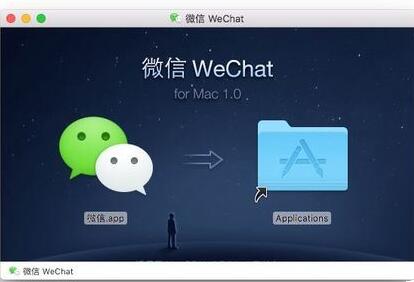
3、由于当前Mac上已经安装了一个微信,所以系统会询问操作,此时请点击「保留两者」按钮,这样一来便可以在Mac上有两个不同的微信应用端了。
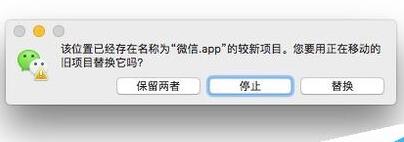
4、安装完成后,在应用程序中可看到当前已经出现了两个微信,如下图所示,其中微信2这个应用就是低版本的微信。日后若是要同时双开微信,在应用程序目录中,分别打开两个微信即可。
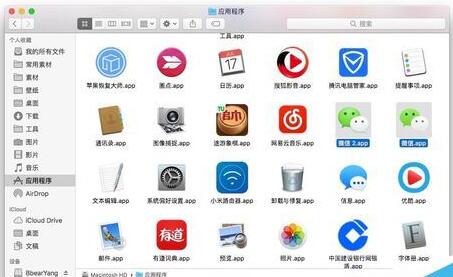
完成上述操作,大家就可以同时在mac os系统是实现微信双开了,不懂得mac如何双开微信的朋友可以参考学习下。
下一篇:如何取消笔记本fn键
推荐阅读
"Win10累积更新卡在无限重启阶段的修复策略"
- win11系统无法识别移动硬盘怎么办 2024-05-06
- win11系统dns异常无法上网怎么办 2024-05-04
- win11系统如何调整鼠标速度 2024-05-03
- win11系统不显示wifi列表怎么办 2024-05-01
win10系统设置虚拟内存教程分享
- win11系统如何查看内存条卡槽数量 2024-04-29
- win11系统怎么开启节能模式 2024-04-29
- win11系统usb接口无法识别设备如何解决 2024-04-28
- win11系统如何添加网络打印机 2024-04-26
老白菜下载
更多-
 老白菜怎样一键制作u盘启动盘
老白菜怎样一键制作u盘启动盘软件大小:358 MB
-
 老白菜超级u盘启动制作工具UEFI版7.3下载
老白菜超级u盘启动制作工具UEFI版7.3下载软件大小:490 MB
-
 老白菜一键u盘装ghost XP系统详细图文教程
老白菜一键u盘装ghost XP系统详细图文教程软件大小:358 MB
-
 老白菜装机工具在线安装工具下载
老白菜装机工具在线安装工具下载软件大小:3.03 MB










